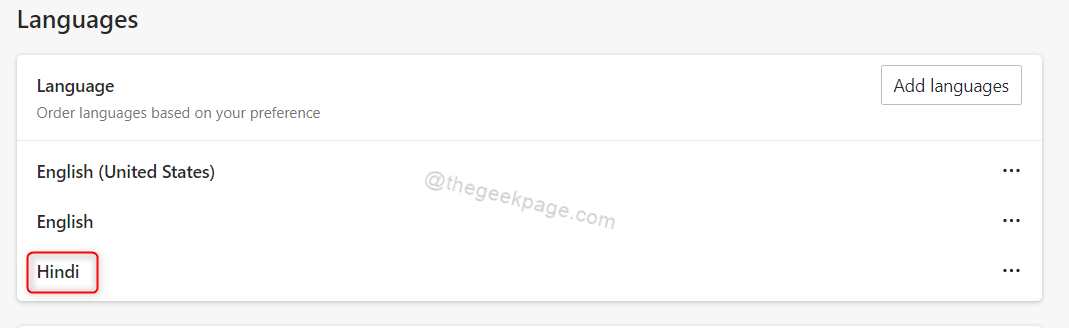हम सभी Microsoft एज ब्राउज़र में इस सुविधा के बारे में जानते हैं जहाँ वेबसाइट में दर्ज किए गए क्रेडेंशियल (उपयोगकर्ता नाम और पासवर्ड) सहेजे जाते हैं। जब हम अगली बार वेबसाइट पर जाते हैं तो हमें फिर से क्रेडेंशियल दर्ज करने की आवश्यकता नहीं होती है। यह ब्राउज़र द्वारा स्वचालित रूप से पॉप्युलेट हो जाता है। हालाँकि, यदि कोई पासवर्ड को अपडेट करना चाहता है या वर्तमान उपयोगकर्ता नाम और ब्राउज़र में संग्रहीत पासवर्ड में संशोधन करना चाहता है, तो इसे नीचे दिए गए चरणों का उपयोग करके आसानी से किया जा सकता है।
अनुसरण किए जाने वाले चरण:
चरण 1: Microsoft एज ब्राउज़र विंडो खोलें
चरण 2: विंडो के ऊपरी दाएं कोने में,
- मेनू पर दबाएं (...)
- सेटिंग्स का चयन करें

चरण 3: दिखाई देने वाली सेटिंग विंडो में,
- पर क्लिक करें प्रोफ़ाइल बाईं ओर के मेनू से
- पर क्लिक करें पासवर्डों दाईं ओर के मेनू से
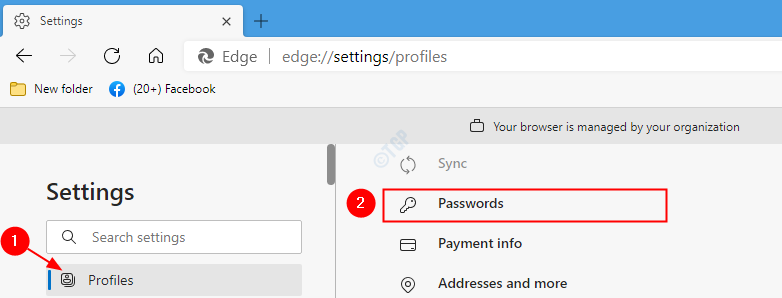
चरण 4: पासवर्ड विंडो में, नीचे स्क्रॉल करें और खोजें सहेजे गए पासवर्ड अनुभाग। यहां आप विभिन्न साइटों के अनुरूप सूचीबद्ध सभी उपयोगकर्ता नाम और पासवर्ड देख सकते हैं। किसी विशेष उपयोगकर्ता नाम और पासवर्ड को संशोधित करने के लिए,
- पर क्लिक करें तीन बिंदु क्रेडेंशियल के बगल में (उपयोगकर्ता नाम और पासवर्ड)
- का चयन करें संपादित करें मेनू से
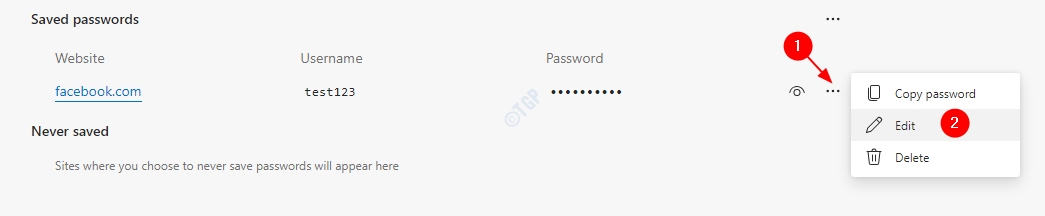
चरण 5: अब, आप देख सकते हैं कि विंडोज सुरक्षा संवाद खुलता है, अपना पिन दर्ज करें और एंटर दबाएं
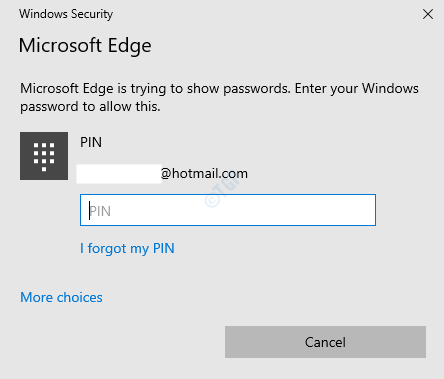
चरण 6: अब, पासवर्ड संपादित करें विंडो खुलती है। यहां कोई भी उपयोगकर्ता नाम और पासवर्ड को संशोधित कर सकता है और पर क्लिक कर सकता है किया हुआ बटन
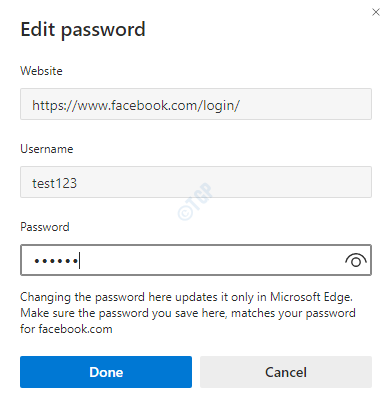
चरण 7: अब आप सहेजे गए पासवर्ड अनुभाग के तहत अद्यतन क्रेडेंशियल देख सकते हैं।
विधि 2: पता बार से
चरण 1: माइक्रोसॉफ्ट एज ब्राउज़र खोलें। पता बार में, उस वेबसाइट का पता दर्ज करें जिसके क्रेडेंशियल (उपयोगकर्ता नाम या पासवर्ड) को संशोधित किया जाना है।
चरण 2: पता बार के दाएँ हाथ के कोने पर,
- पर क्लिक करें चाबी की तरह चिह्न।
- पर क्लिक करें पासवर्ड प्रबंधित करें बटन
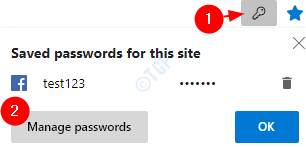
चरण 3: अब, विधि 1 से चरण 4,5,6 का पालन करें।
बस इतना ही। इन सरल परिवर्तनों के साथ, क्रेडेंशियल को एज में संशोधित या अपडेट किया जा सकता है।
पढ़ने के लिए धन्यवाद। हमें उम्मीद है कि यह लेख जानकारीपूर्ण रहा है। कृपया टिप्पणी करें और हमें बताएं कि क्या आपको कोई समस्या आती है।